ブログのアイキャッチを変更しました。
しかし、フェイスブックにシェアした画像は、そのままで新しいアイキャッチ画像に代わりません。
Facebookのシェア後にアイキャッチを修正する方法
何とかしたいと思っていました。
最初に設定したアイキャッチは、↓ このアイキャッチです。
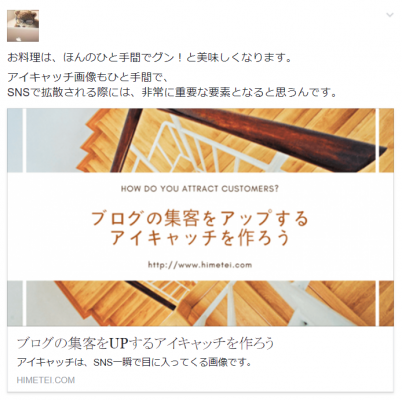
Facebookにシェア後に、ブログ側で変更したのは、 ↓ このアイキャッチです。

Facebook側も変更したい。
そうだ!
百選練磨の「ゆる熊先生」なら、きっと解決方法を教えてくれるかもしれません。。
ゆる熊先生を呼んでみましょう。
ゆる熊先生の登場です。
(初登場です!)
先生、よろしくお願いいたします。
「はいはい。」

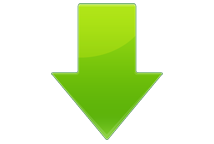
これに変えたい!というわけじゃな。

「Facebookで、シェアした画像を変えるには、 先にブログの方を先に変更しておかないとダメだよ」
「変えているね。 Ok!」
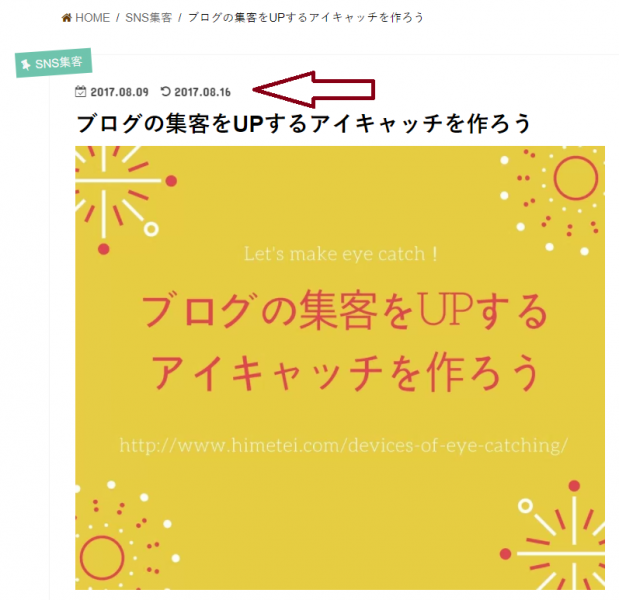
ブログのアイキャッチ
「変更したい「Facebook」のタイムラインの記事の右角に 編集できる「 ^ 」があるんじゃろ。」
「 ポチッとおして、プルダウンだよ。」

「シェアした添付ファイルを更新」をクリック。」
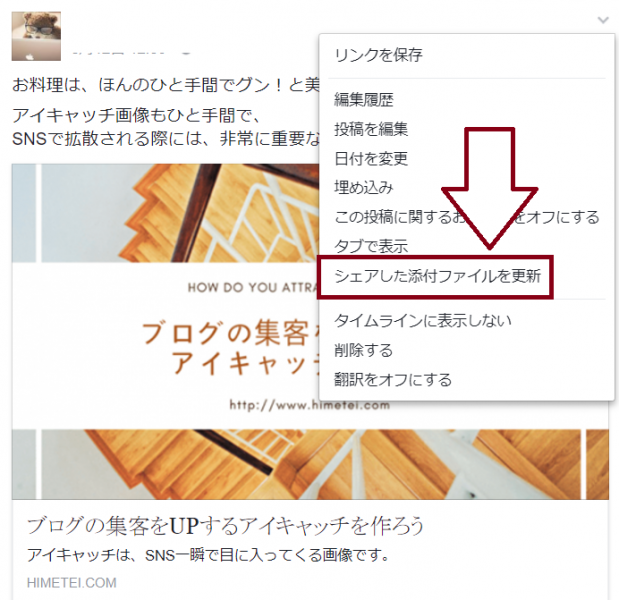
※ もし、ここでこれを押しても「シェアした添付ファイルを更新」が出ない時は、日付をクリックして記事を表示。

「シェアした添付画像を更新をクリックすると 下のような画面が出てくるぞ。」
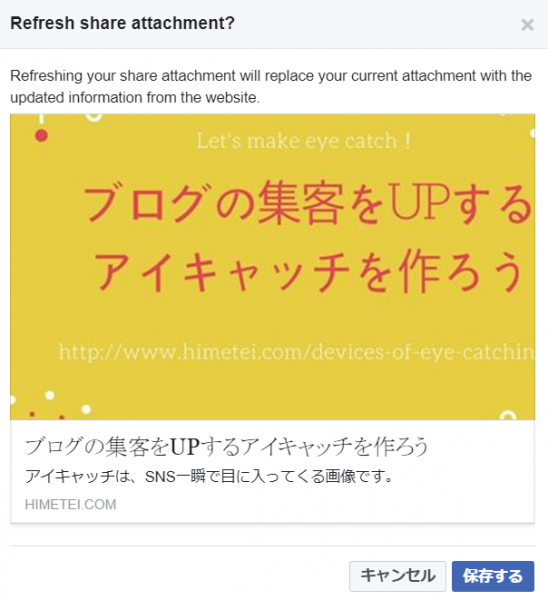
FACEBOOKでの操作画面で表示
 翻訳してみるぞよ ♪
翻訳してみるぞよ ♪
「共有の添付ファイルを更新しますか?」
共有添付ファイルを更新すると、現在の添付ファイルがWebサイトの最新情報に置き換えられます。
・・・と書いてあるんじゃ。
「保存する」をクリックしてくれたまえ。
いかがかな?
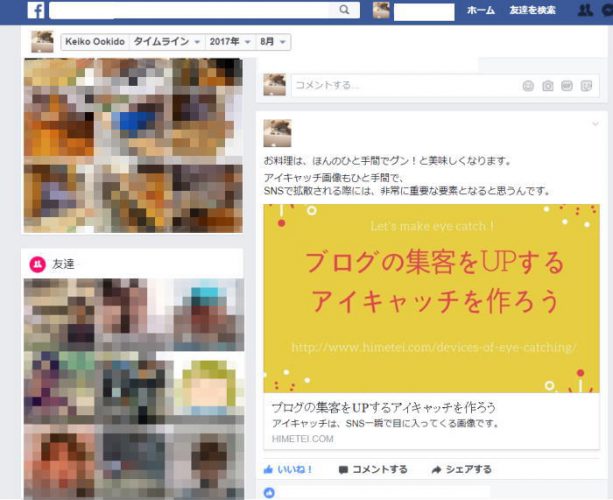

「今までは、画像を変えたい時は、リンク投稿を削除していたとおもうんじゃが、これで、削除して再投稿することなく、サムネイル画像を表示させることができるんじゃ。」
先生どうもありがとうございます。
終わり ٩(^‿^)۶


コメント